최근 대항해시대 온라인에서 Chapter2. Cross a Continent 업데이트 이후 다클 접속이 안 되는 증상이 발생해 유저들이 큰 혼란에 빠져 관련 커뮤니티에서는 난리가 났었다는 소문이 들려오더군요. 그래서 변경된 다클 접속 방법을 알려드리고자 기존에 작성했던 포스팅을 수정하게 되었으니 참고하세요.
대항해시대 다클 하는 법
요즘 온라인 게임 대항해시대 하느라 푹빠져 살고 있네요. 이번 포스팅에서는 대항해시대 다클 하는 법에 대해서 소개해 드릴께요.
‘다클‘이라는 것은 2개 이상의 클라이언트를 동작시켜서 게임을 즐기는 것을 말하는데요.

대항해시대 온라인에서는 기본적으로 1개의 IP와 1대의 컴퓨터 당 2개의 클라이언트를 동작시키게 할 수 있습니다.
쉽게 말씀드려서 특별한 조치를 취하지 않은 일반적인 컴퓨터에서는 2개의 클라이언트 밖에 동작하지 않는다는 말이에요. 즉, 2클까지는 가능하다는 말이죠.
이번 포스팅에서 소개해 드릴 대항해시대 다클하는 방법은 1대의 컴퓨터에서 5클 이상도 가능하게 만드는 방법이에요.
저는 아직까지 5클까지는 필요를 느끼지 못해서 그냥 4클만 만들어서 게임을 즐기고 있는데요.
제가 알기로는 소개해 드리는 방법대로 한다면 1대의 컴퓨터로 5클 이상도 가능하다는 겁니다. (2017년 1월26일, 11클 접속중…)
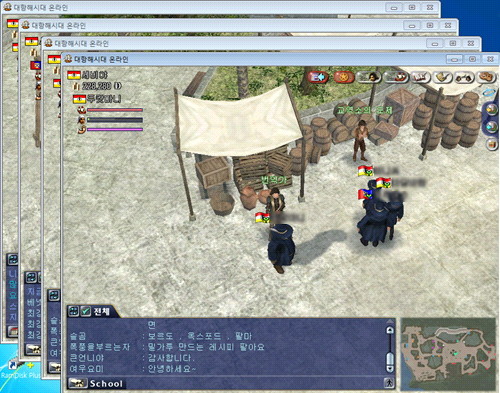
먼저 1대의 컴퓨터에서 동작하는 클라이언트 갯수 제한을 풀어줘야 합니다.
별로 어려운 건 아니네요.
일단 ‘울트라에디터(UltraEdit)’라는 프로그램을 설치하신 후 대항해시대를 설치한 폴더에서 ‘GVOline.bin‘이라는 프로그램을 편집하시면 됩니다.
울트라에디터는 평가판을 받으신 후 이번 한번만 작업하시고 그냥 지우셔도 무방합니다. ^^
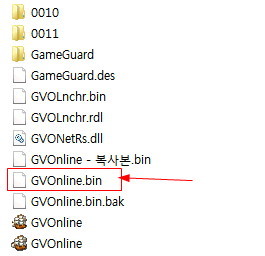
저는 만약을 대비해 원본의 복사본을 만들어 두었습니다.
여러분들도 편집하시기 전에 복사본을 만들어 두시길… ^^
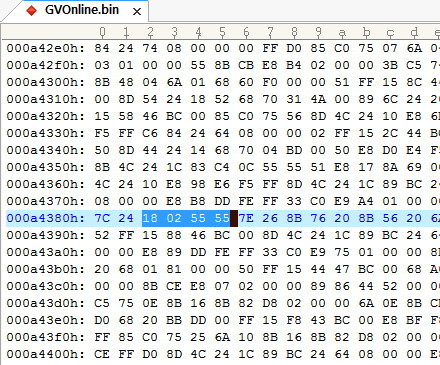
자, 그럼 울트라에디터로 GVOline.bin 파일을 열어 보세요.
그럼 위 그림과 같은 화면이 나올꺼에요.
‘Ctrl + F‘ 키를 눌러서 ‘18025555’를 검색하시면 해당 위치가 바로 나오게 됩니다. Chapter2. Cross a Continent 업데이트 이전까지는 18025555를 검색해서 수정하면 되었지만 업데이트 이후 검색할 코드가 ‘E8026A006A‘로 변경되었습니다.
위 그림에 ‘18 02 55 55E8 02 6A 00 6A’ 부분이 선택되어 있는 것이 보이시죠? (그림은 그냥 예전 것을 그대로 사용할께요.^^)
‘E8 02 6A 00 6A’을 다음과 같이 변경해 주세요.
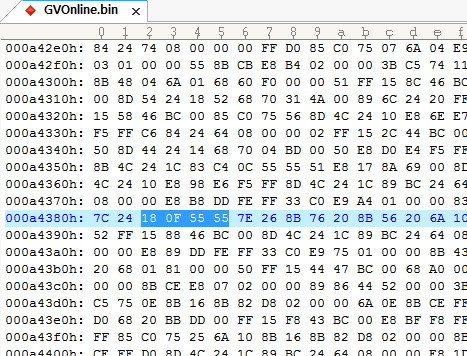
[ 18 02 55 55 ] -> [ 18 0F 55 55 ]
[ E8 02 6A 00 6A ] -> [ E8 0F 6A 00 6A ]
[ 3B 45 F0 7E 15 ] -> [ 3B 45 E0 7E 15 ] : 2018년 8월12일 수정 완료
즉, ‘F0’를 ‘E0’로 변경하신 후 저장하시면 끝이에요.
너무 쉽죠? ^^
이렇게 함으로써 1대의 컴퓨터에서 3개 이상의 클라이언트를 띄울수 있게 되었어요.
이제는 대항해시대 서버에서 체크하는 IP를 속이는 작업을 해야 됩니다.
이 작업을 안해주면 3클부터는 오류가 뜨면서 접속이 안됩니다.
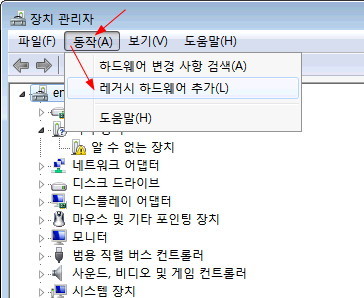
설명은 윈도우7을 기준으로 설명해 드릴께요.
우선 ‘장치관리자‘를 여신 후 상단 메뉴에서 [ 동작 -> 레거시 하드웨어 추가 ] 순으로 선택해 주세요.
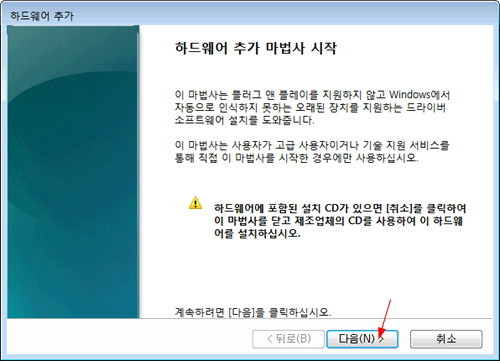
‘하드웨어 추가 마법사 시작‘ 대화창이 뜰꺼에요. ‘다음‘을 눌러 주세요.
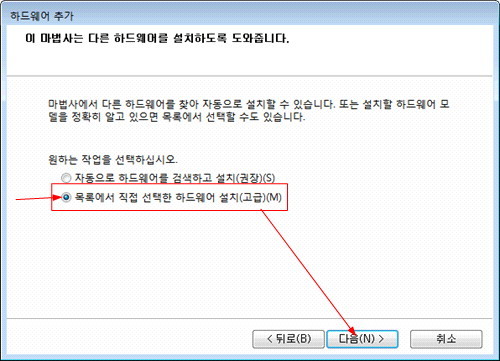
‘목록에서 직접 선택한 하드웨어 설치‘ 항목을 선택하신 후 ‘다음‘을 눌러 주세요.
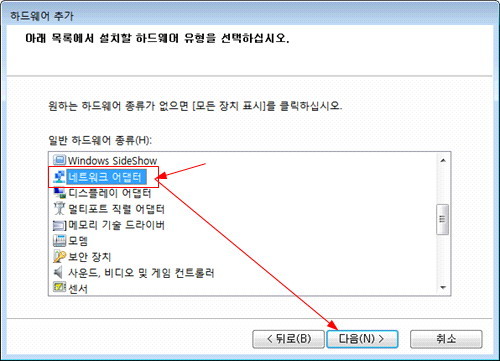
‘하드웨어 종류‘에서 ‘네트워크 어뎁터‘를 선택 하신 후 ‘다음‘을 눌러 주세요.
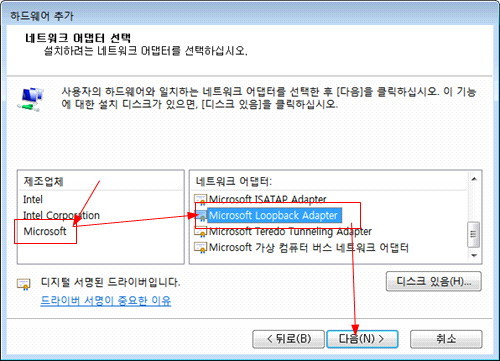
‘제조업체‘ 항목에서 ‘Microsoft‘를 선택하신 후 ‘Microsoft Loopback Adapter‘를 선택하신 후 ‘다음‘을 눌러주세요.
혹시 관련 항목이 안보인다면 Loopback 어쩌구 하는 것은 있는지 찾아 보시고 선택해 주세요.
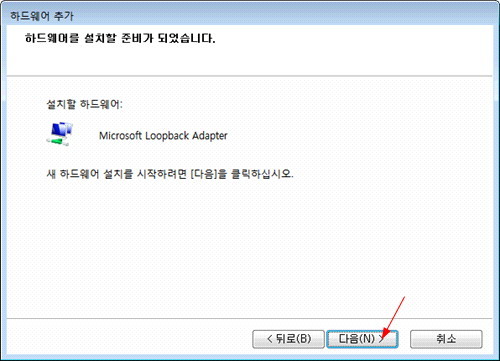
이제 설치 준비가 되었다고 나오네요. 다음을 눌러 주세요.
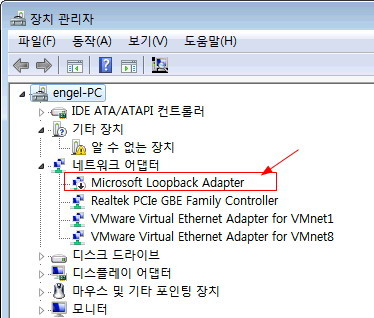
‘장치 관리자‘를 보시면 ‘네트워크 어뎁터‘ 항목에 ‘Microsoft Loopback adapter‘가 추가된 것을 볼 수 있을 거에요.
여기까지 무사히 완료하셨다면 기본적인 작업은 대충 다 끝났습니다.
이제 이것을 이용해 IP를 변경해 줌으로써 대항해시대 서버를 속이는 작업을 해야 합니다.
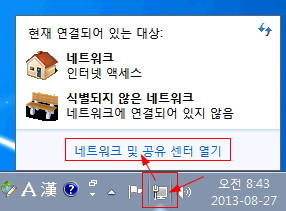
윈도우7 오른쪽 하단을 보시면 ‘네트워크‘ 아이콘이 보이실 거에요.
이것을 클릭 후 위 그림처럼 팝업창이 뜨면 ‘네트워크 및 공유센터 열기‘를 클릭하세요.
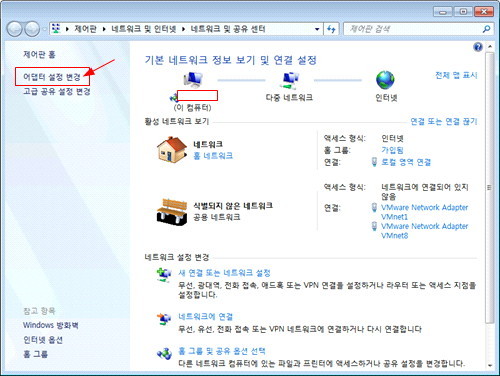
위와 같은 화면이 나왔다면 좌측 사이드바 상단메뉴에서 ‘어뎁터 설정 변경‘ 항목을 선택해 주세요.
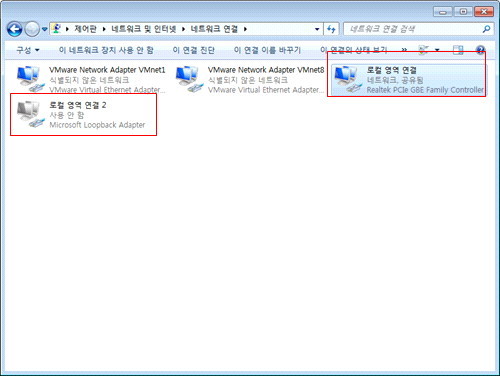
‘로컬 영역 연결‘과 ‘로컬 영역 연결 2‘라는 아이콘이 있을 꺼에요.
이 아이콘을 보면 자신의 랜카드 드라이버 이름과 조금전 위에서 추가해 줬던 ‘Microsoft Loopback adapter‘가 나와있을 건데요.
아이콘이 여러 개라서 어떤건지 잘 모르겠다 싶으시면 그걸 보시고 확인하시면 됩니다.
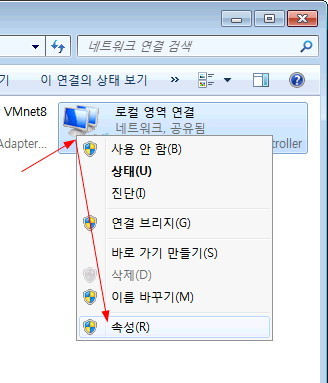
‘로컬 영역 연결‘ 아이콘을 마우스 우클릭 하신후 ‘속성‘을 선택해 줍니다.
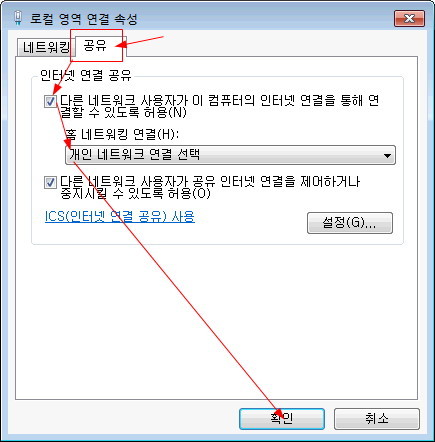
‘로컬 영역 연결 속성‘ 대화창이 나왔을 건데요.
‘네트워킹‘ 탭과 ‘공유‘ 탭이 보이실 거에요.
여기서 ‘공유‘ 탭을 선택 합니다.
‘다른 네트워크 사용자가 이 컴퓨터의 인터넷 연결을 통해 연결할 수 있도록 허용‘ 항목이 체크가 되도록 하세요.
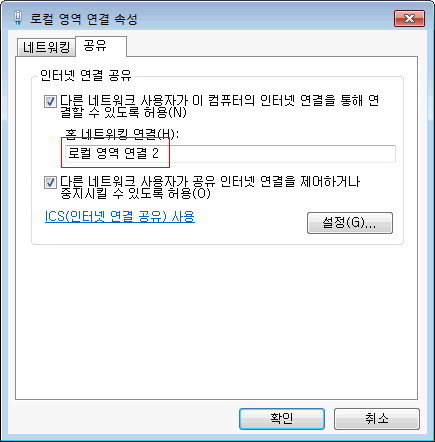
‘홈 네트워킹 연결‘ 항목에서 ‘개인 네트워크 연결 선택‘ 부분에서 ‘로컬 영역 연결 2‘를 지정해 주세요.
참고로 ‘로컬 영역 연결 2‘가 ‘사용 안 함‘으로 되어 있으면 목록에 나타나지 않으니 ‘사용‘으로 되어 있어야 합니다.
여기까지 모두 완료하셨다면 기본적인 셋팅은 끝났습니다.
이제 1대의 컴퓨터로 대항해시대 다클 하는 법을 보도록 하겠습니다.
우선 대항해시대 클라이언트를 작동시키기에 앞서 ‘로컬 영역 선택 2‘의 IP를 변경해 줘야 합니다.
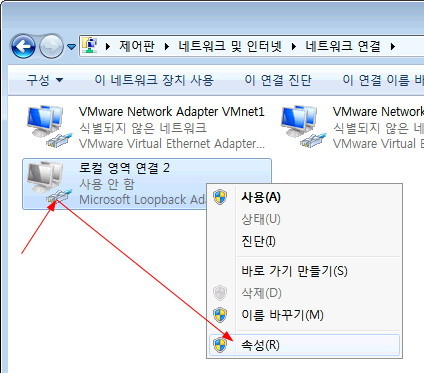
‘로컬 영역 선택 2‘를 ‘사용 안 함‘ 상태로 하시고 ‘속성‘을 선택해 주세요.
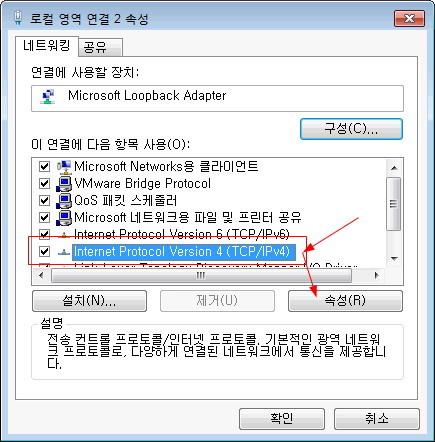
‘로컬 영역 연결 2 속성‘ 대화창에서 ‘TCP/IPv4‘ 항목을 선택 후 ‘속성‘을 클릭하세요.
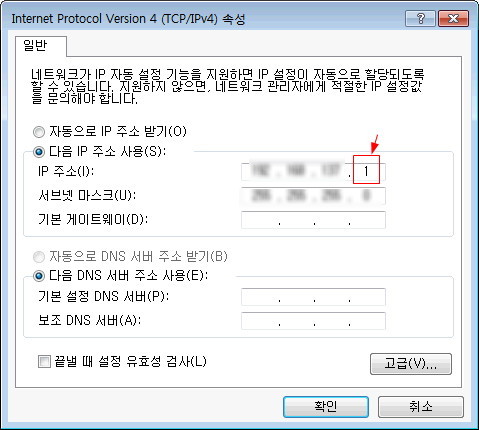
IP 주소 부분에서 마지막 숫자만 ‘1 ~ 255‘ 사이에서 임의로 변경해 주시면 됩니다.
다시 ‘사용‘으로 변경하신 후 대항해시대 클라이언트를 2개 실행하신 후 위의 IP 변경 작업을 반복하시면 됩니다.
어렵지 않죠? ^^
정리해서 설명드리자면 제 경우에는 이렇게 하고 있습니다.
대항해시대 시작하기 전 ‘로컬 영역 연결 2’를 ‘사용 안 함’ 상태로 만든 후 IP의 마지막 숫자를 ‘1’로 변경 합니다.
그리고, 다시 ‘사용’으로 바꾼 후 대항해시대 첫번째 클라이언트를 실행 합니다.
접속이 성공하면 두번째 클라이언트 실행.
접속 성공하면 다시 ‘로컬 영역 연결 2’를 ‘사용 안 함’으로 변경.
IP 마지막 숫자를 ‘2’로 변경후 세번째 실행.
접속 성공하면 네번째 실행.
만약 도중에 에러 뜨면 IP를 다음 숫자로 변경.. 성공할 때까지 반복…
뭐 이런식으로 하는데요.
간혹 에러 뜨면 IP를 변경하는데 지금껏 ‘5’ 이상을 넘어가 본적은 없네요.
설명은 길었지만 하나 하나 따라해 보시면 별로 어렵지 않을 꺼에요.